Giới Thiệu: Bạn Có Đang Bỏ Lỡ Tiềm Năng Của Ứng Dụng Ghi Chú?
Bạn có bao giờ quên một ý tưởng tuyệt vời chỉ vì không ghi lại kịp? Theo một khảo sát từ Evernote, hơn 60% người dùng smartphone gặp khó khăn trong việc tổ chức ý tưởng và công việc do không biết cách tận dụng ứng dụng ghi chú trên điện thoại. Đừng lo! Bài viết này sẽ chia sẻ những mẹo sử dụng ứng dụng ghi chú trên điện thoại hiệu quả, giúp bạn quản lý thời gian, tăng năng suất và không bỏ lỡ bất kỳ ý tưởng nào. Từ mẹo dùng Google Keep đến quản lý ghi chú iPhone, bạn sẽ tìm thấy mọi thứ cần thiết để làm chủ công cụ này!
Lợi Ích Khi Áp Dụng Mẹo Sử Dụng Ứng Dụng Ghi Chú
Sử dụng ứng dụng ghi chú smartphone không chỉ là việc ghi lại thông tin. Nó còn mang lại những lợi ích thiết thực:
- Tiết kiệm thời gian: Tìm kiếm và sắp xếp ghi chú nhanh chóng, không cần giấy bút lộn xộn.
- Tăng năng suất: Đồng bộ ghi chú trên nhiều thiết bị giúp bạn làm việc mọi lúc, mọi nơi.
- Bảo vệ ý tưởng: Với các tính năng như lưu trữ đám mây, bạn không lo mất dữ liệu.
- Tổ chức khoa học: Quản lý ghi chú iPhone hoặc mẹo dùng Google Keep giúp bạn phân loại công việc dễ dàng.
Hãy cùng khám phá các mẹo cụ thể để biến chiếc smartphone của bạn thành trợ thủ đắc lực!
Mẹo Sử Dụng Ứng Dụng Ghi Chú Hiệu Quả
Mẹo 1: Tối Ưu Hóa Google Keep Với Nhãn Và Màu Sắc
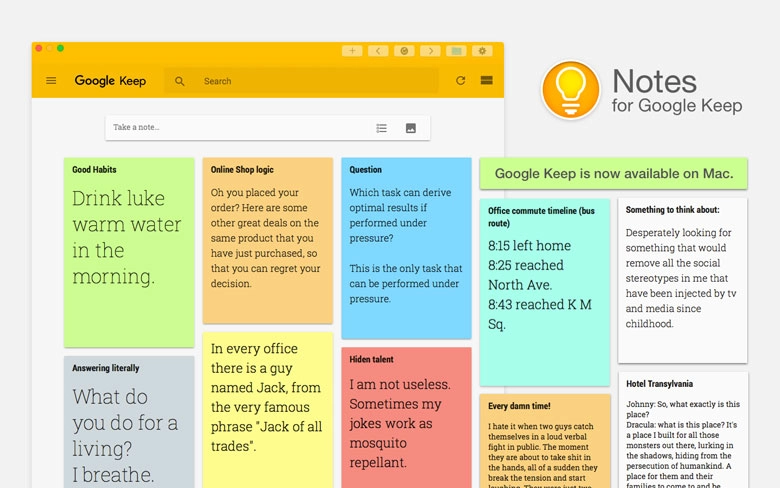
Chọn màu sắc tạo một ghi chú dễ nhớ
Vấn đề: Bạn có hàng tá ghi chú trong Google Keep nhưng không thể tìm thấy thông tin cần thiết khi gấp rút?
Giải pháp: Sử dụng nhãn (label) và mã màu để tổ chức ghi chú một cách khoa học.
Hướng dẫn từng bước:
- Mở Google Keep trên điện thoại và tạo một ghi chú mới.
- Nhấn vào biểu tượng ba chấm ở góc phải, chọn “Thêm nhãn” và đặt tên như “Công việc”, “Ý tưởng”, “Cá nhân”.
- Chọn màu sắc bằng cách nhấn vào biểu tượng bảng màu. Ví dụ: Màu đỏ cho việc khẩn cấp, xanh lá cho ý tưởng sáng tạo.
- Sử dụng thanh tìm kiếm để lọc ghi chú theo nhãn hoặc màu sắc.
Mẹo 2: Sử Dụng Tính Năng Ghi Âm Trên Ứng Dụng Ghi Chú
Vấn đề: Bạn đang di chuyển và không thể gõ nhanh ý tưởng?
Giải pháp: Tận dụng tính năng ghi âm trên ứng dụng ghi chú smartphone như Google Keep hoặc Notes trên iPhone.
Hướng dẫn từng bước:
- Mở Google Keep hoặc Notes (trên iPhone).
- Nhấn vào biểu tượng micro để bắt đầu ghi âm.
- Sau khi ghi âm, ứng dụng sẽ tự động chuyển đổi thành văn bản (nếu hỗ trợ). Với Google Keep, nhấn “Chuyển đổi thành văn bản” để lưu cả file âm thanh và chữ.
- Đặt tên và gắn nhãn cho ghi chú để dễ tìm lại.
Mẹo 3: Đồng Bộ Ghi Chú Trên Nhiều Thiết Bị
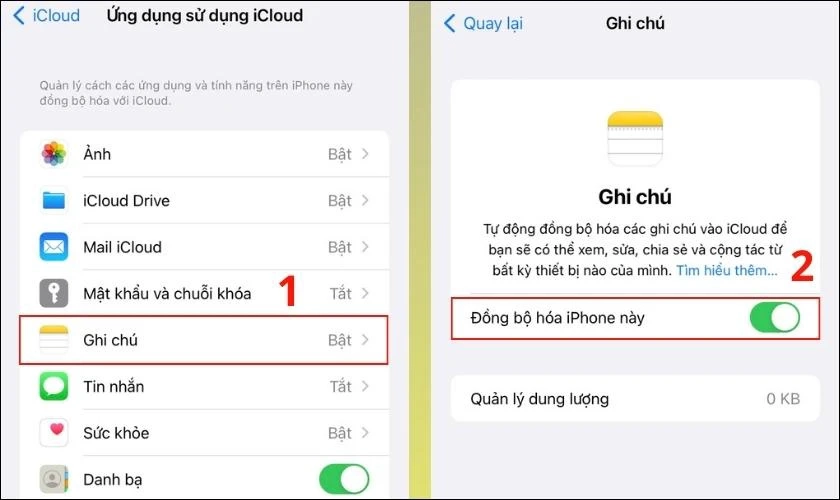
Bật tính năng đồng bộ trong cài đặt
Vấn đề: Bạn ghi chú trên điện thoại nhưng không thể truy cập trên máy tính?
Giải pháp: Sử dụng tính năng đồng bộ đám mây của ứng dụng ghi chú trên điện thoại.
Hướng dẫn từng bước:
- Đăng nhập cùng tài khoản Google (cho Google Keep) hoặc iCloud (cho Notes trên iPhone) trên mọi thiết bị.
- Bật tính năng đồng bộ trong cài đặt ứng dụng: Notes (iPhone): Cài đặt > iCloud > Bật “Notes”.
- Tạo hoặc chỉnh sửa ghi chú trên điện thoại, chúng sẽ tự động xuất hiện trên máy tính hoặc tablet.
Mẹo 4: Tạo Danh Sách Kiểm Tra (Checklist) Thông Minh
Vấn đề: Bạn thường quên các nhiệm vụ nhỏ trong danh sách công việc?
Giải pháp: Sử dụng tính năng checklist trong ứng dụng ghi chú trên điện thoại để quản lý công việc hiệu quả.
Hướng dẫn từng bước:
- Mở Google Keep hoặc Notes và tạo ghi chú mới.
- Chọn biểu tượng danh sách kiểm tra (checkbox).
- Nhập từng nhiệm vụ, ví dụ: “Gửi email cho khách hàng”, “Mua nguyên liệu nấu ăn”.
- Đánh dấu hoàn thành khi xong nhiệm vụ. Với Google Keep, bạn có thể kéo thả để sắp xếp thứ tự ưu tiên.
Kết Luận: Biến Ứng Dụng Ghi Chú Thành Trợ Thủ Đắc Lực
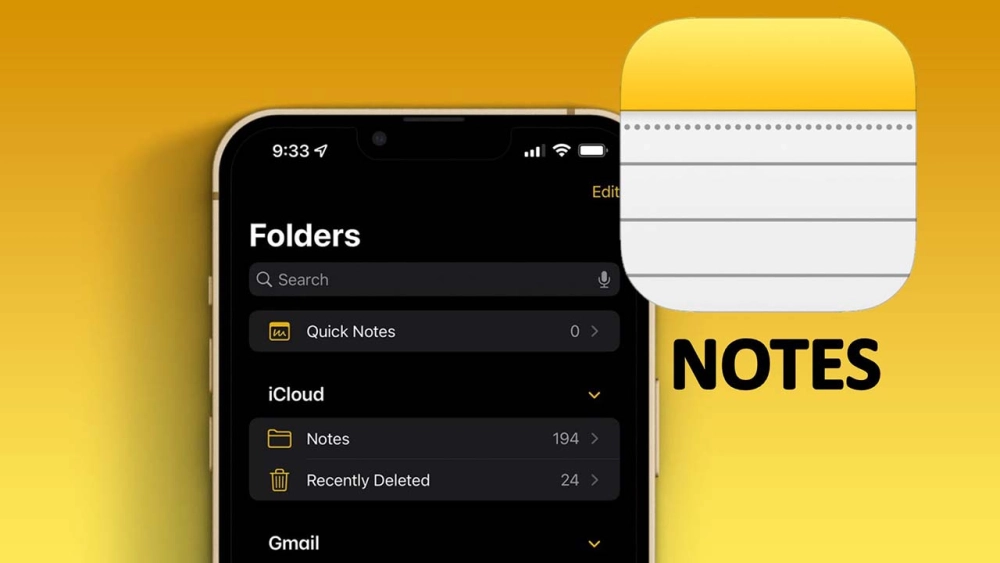
Ứng dụng ghi chú trên điện thoại đồng bộ đa nền tảng
Việc áp dụng các mẹo sử dụng ứng dụng ghi chú trên điện thoại không chỉ giúp bạn tổ chức công việc mà còn tiết kiệm thời gian, tăng năng suất và bảo vệ ý tưởng quý giá. Từ mẹo dùng Google Keep với nhãn màu sắc đến quản lý ghi chú iPhone với đồng bộ iCloud, bạn có thể dễ dàng làm chủ công cụ này. Hãy thử ngay hôm nay để cảm nhận sự khác biệt! Đừng quên chia sẻ bài viết này nếu bạn thấy hữu ích.
Để tìm hiểu thêm về cách tối ưu hóa công cụ công nghệ, bạn có thể tham khảo Evernote Blog để có thêm mẹo hay.
Câu Hỏi Thường Gặp (FAQ)
- Ứng dụng ghi chú nào tốt nhất cho smartphone?
Tùy vào nhu cầu, Google Keep phù hợp với người dùng Android và cần đồng bộ đa nền tảng, trong khi Notes trên iPhone lý tưởng cho hệ sinh thái Apple. - Làm thế nào để bảo mật ghi chú trên điện thoại?
Sử dụng mật khẩu hoặc khóa sinh trắc học trong cài đặt ứng dụng. Với quản lý ghi chú iPhone, bạn có thể khóa ghi chú bằng Face ID. - Tôi có thể chia sẻ ghi chú với người khác không?
Được! Trong Google Keep, nhấn “Chia sẻ” để gửi ghi chú qua email hoặc ứng dụng nhắn tin. Tương tự, Notes trên iPhone hỗ trợ chia sẻ qua iCloud. - Tại sao ghi chú của tôi không đồng bộ?
Kiểm tra kết nối internet và đảm bảo bạn đã bật đồng bộ trong cài đặt (Google Keep hoặc iCloud). - Có ứng dụng ghi chú nào miễn phí không?
Cả Google Keep và Notes trên iPhone đều miễn phí, với các tính năng cơ bản mạnh mẽ. - Tôi có thể sử dụng ứng dụng ghi chú offline không?
Google Keep và Notes cho phép tạo và chỉnh sửa ghi chú offline, nhưng cần kết nối internet để đồng bộ. - Làm sao để khôi phục ghi chú đã xóa?
Trong Google Keep, vào “Thùng rác” để khôi phục. Với Notes trên iPhone, kiểm tra thư mục “Đã xóa gần đây”. - Ứng dụng ghi chú có hỗ trợ hình ảnh không?
Có, cả Google Keep và Notes cho phép thêm hình ảnh vào ghi chú, rất tiện để lưu ý tưởng trực quan.
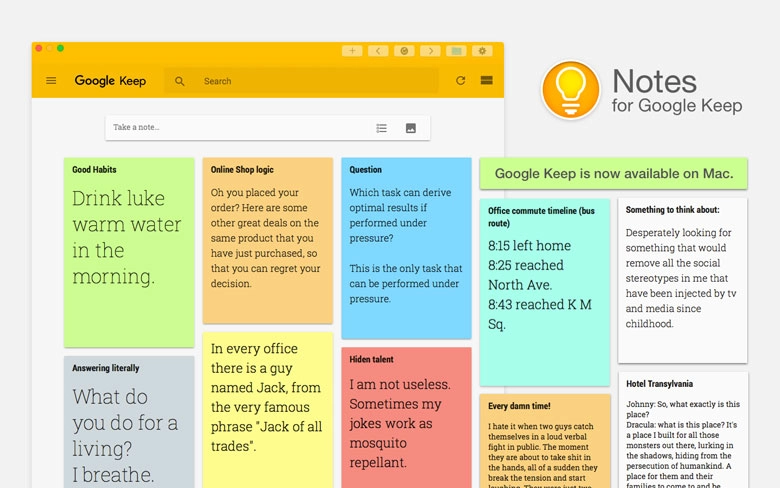
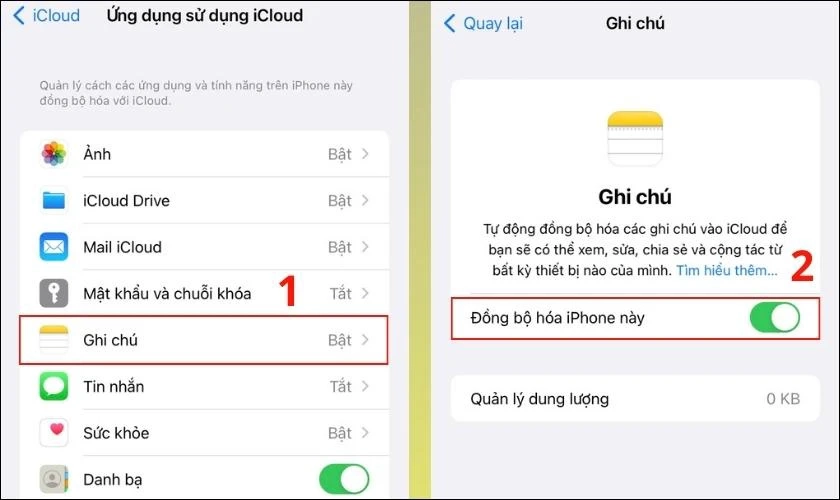
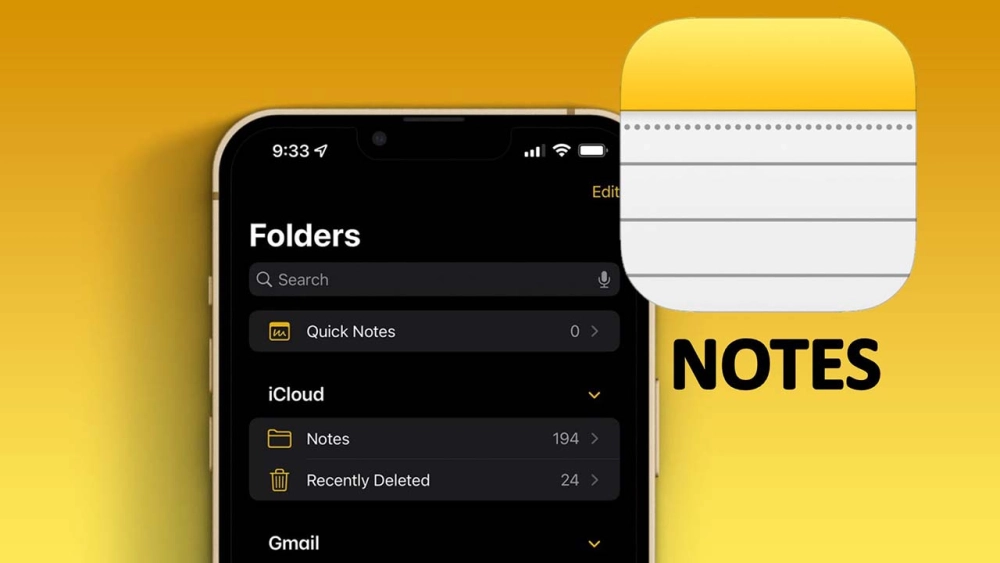




Bình Luận